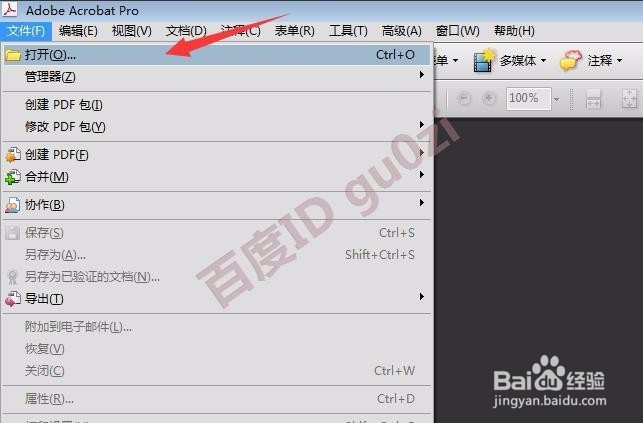1、从开始菜单打开,Adobe的Acrobat 9 Pro软件,其实的pdf阅读软件也行,
2、在Acrobat 9 Pro软件中,打开一个要打印的文件,
3、在软件加载打开成功后,进入打印模式设置,点击 打印机图标,
4、在选择好彩色打印机后,如果将彩色打印为黑色被勾选,记得去掉.再进入 高级设置界面,
5、如果打印效果比较差,可以勾选 作为图像打印,以通过修改打印质量来提高画面质量,比如300dpi,
6、这样子,打印出来的文竭惮蚕斗件就是彩色的,如果文章画面质量比如好,用硬版纸的话,就可以出图册了.10:36 2017/9/1